Ο πίνακας Express παρέχει μια ευκαιρία λήψης γρήγορη πρόσβασησε αγαπημένους ιστότοπους, καθώς και αποθήκευση διαφόρων συνδέσμων. Λαμβάνοντας υπόψη το γεγονός ότι οι χρήστες κατά καιρούς πρέπει να κάνουν επανεγκατάσταση λειτουργικό σύστημα, η αποθήκευση σελιδοδεικτών είναι ένα πολύ επίκαιρο θέμα.
Εγκατάσταση Opera
Εγκαταστάτης Πρόγραμμα περιήγησης Operaμπορεί να ληφθεί δωρεάν από διάφορους ιστότοπους, μεταξύ των οποίων επίσημος πόρος. Η εγκατάσταση του προγράμματος διαρκεί αρκετά λεπτά και απαιτεί μόνο από τον χρήστη να επιβεβαιώσει την εγκατάσταση.
Πάνελ Express - τι είναι;
Το Express Dial είναι ένα εργαλείο που παρέχει γρήγορη πρόσβαση σε σελιδοδείκτες καθώς και σε αγαπημένους ιστότοπους. Στον πίνακα express της όπερας, μπορείτε επίσης να εγκαταστήσετε διάφορες εφαρμογές, τα οποία παρουσιάζονται σε μεγάλη ποικιλία στον ιστότοπο του προγράμματος περιήγησης. Σε αντίθεση με την τυπική γραμμή σελιδοδεικτών, οι σύνδεσμοι προς πόρους του Διαδικτύου εμφανίζονται ως εικόνες λογότυπου ή προεπισκοπήσεις ιστοτόπων. Αυτή η λύση σάς επιτρέπει να πλοηγείστε πολύ πιο γρήγορα στον πίνακα κατά την αναζήτηση του επιθυμητού σελιδοδείκτη.
Ο πίνακας υποστηρίζεται από τους προγραμματιστές του προγράμματος περιήγησης και λαμβάνει τακτικές ενημερώσεις που φέρνουν διάφορες καινοτομίες και τροποποιήσεις στο σύστημα πάνελ. Επομένως, η όπερα express panel ( παλιά εκδοχή) ενδέχεται να έχει κάποιες διαφορές στις ρυθμίσεις και τη διεπαφή. Εκτός από τον πίνακα express στο πρόγραμμα περιήγησης, υπάρχουν επίσης δύο άλλα στοιχεία για γρήγορη πρόσβαση στις σελίδες: "Κουμπαράς"και "Συστάσεις".
Ρύθμιση προγράμματος περιήγησης
Για να αλλάξετε τις βασικές ρυθμίσεις του πίνακα express στο πρόγραμμα περιήγησης, πρέπει:
- ανοιχτό μενού ΛΥΡΙΚΗ ΣΚΗΝΗστα αριστερά πάνω γωνία;
- μεταβείτε στην ενότητα "Ρυθμίσεις";
- τσιμπούρι "Προβολή επιπρόσθετες ρυθμίσεις» ;
- επιλέξτε τις απαραίτητες επιλογές για τον πίνακα express στην ενότητα "Αρχική σελίδα".
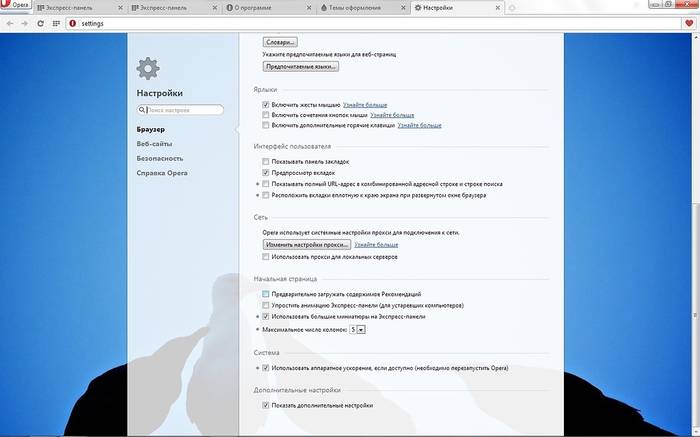
Πώς να ρυθμίσετε το Express Panel στην Opera;
Ένα από τα κύρια χαρακτηριστικά του πίνακα express είναι διαισθητική διεπαφή, δεν υπερφορτώνεται με περιττές ρυθμίσεις. Χάρη σε αυτή τη λύση, η ρύθμιση σελιδοδεικτών και άλλων στοιχείων δεν απαιτεί ειδικές δεξιότητες ή γνώσεις.
Θέμα και οθόνη εκκίνησης

Η προσαρμογή του θέματος πραγματοποιείται χρησιμοποιώντας έναν ειδικό πίνακα, για να ανοίξετε τον οποίο πρέπει να κάνετε δεξί κλικ και να επιλέξετε "Αλλαξε θέμα».
Βίντεο: Πώς να ρυθμίσετε το Opera 15 και το Opera 16
Νέος σχεδιασμός διεπαφής
Το προεπιλεγμένο πρόγραμμα περιήγησης περιλαμβάνει πολλά θέματα από τα οποία μπορείτε να επιλέξετε αυτό που σας ταιριάζει καλύτερα. Για φόρτωση εναλλακτικά θέματααπαραίτητη:
- ακολουθήστε τον σύνδεσμο "Λάβετε νέα θέματα»;
- επιλέξτε ένα θέμα.
- κάντε κλικ στο κουμπί "Προσθήκη στην Όπερα".
Για να δημιουργήσετε το δικό σας θέμα, αλλάξτε το φόντο ή εάν η οθόνη εκκίνησης της Express Dial έχει εξαφανιστεί, ακολουθήστε τα εξής βήματα:
- τύπος "Δημιουργήστε το δικό σας θέμα";
- επιλέξτε την εικόνα σας.
- επιλέξτε επιλογές τοποθέτησης εικόνας, καθώς και ρυθμίσεις εμφάνισης κειμένου.
- κάντε κλικ στο κουμπί "Δημιουργώ".
Με αυτόν τον τρόπο, μπορείτε να δημιουργήσετε μια ταπετσαρία για το φόντο του πίνακα express.
Δημιουργήστε ένα νέο στοιχείο
Για να δημιουργήσετε ένα νέο στοιχείο στον πίνακα express, πρέπει να κάνετε κλικ στο "σταυρό" και να εισαγάγετε τη διεύθυνση του ιστότοπου ή να επιλέξετε τις προτεινόμενες επιλογές για σελίδες και εφαρμογές. Μπορείτε επίσης να κάνετε κλικ στο κουμπί άλλων επεκτάσεων για να επιλέξετε εφαρμογές από ολόκληρη τη λίστα.

Η προσθήκη εφαρμογών γίνεται με τον ίδιο τρόπο όπως η εγκατάσταση θεμάτων. Εναλλακτική επιλογηΗ προσθήκη στοιχείων είναι ένα κλικ κάντε δεξί κλικποντίκια από ελεύθερος χώροςπάνελ. Στο μενού που ανοίγει, μπορείτε να επιλέξετε "Προσθήκη στον πίνακα Express"ή "προσθήκη επέκτασης".
Πώς να αλλάξετε κύτταρα;
Για να αλλάξετε ή να διαγράψετε τα περιεχόμενα ενός κελιού στον πίνακα express, κάντε δεξί κλικ στον σελιδοδείκτη ή την εφαρμογή και επιλέξτε το απαιτούμενο στοιχείο. Κάνοντας κλικ στο στοιχείο "Αλλαγή"μπορείτε να επεξεργαστείτε το όνομα καθώς και τη διεύθυνση της οπτικής καρτέλας.
Καρτέλες στο πρόγραμμα περιήγησης Opera

Όταν προσθέτετε ένα κελί, αυτό προτείνει αυτόματα διαφορετικές παραλλαγές των σελίδων που έχετε επισκεφτεί στο παρελθόν. Μετά την προσθήκη, μπορείτε να ανταλλάξετε καρτέλες σύροντάς τες στην επιθυμητή θέση.
Φάκελοι σελίδων
Εκτός από μεμονωμένες σελίδες, μπορείτε επίσης να δημιουργήσετε φακέλους που θα περιέχουν καρτέλες διαφόρων θεμάτων. Πώς να προσθέσετε ένα φάκελο; Για να δημιουργήσετε έναν φάκελο, απλώς σύρετε τη μια καρτέλα στην άλλη. Έτσι, μπορείτε να δημιουργήσετε τον δικό σας κατάλογο σελιδοδεικτών. Για τους φακέλους, υπάρχει μια λειτουργία "άνοιγμα όλων", για πρόσβαση στην οποία πρέπει να κάνετε δεξί κλικ στον φάκελο.

Αυτή η λειτουργία σάς επιτρέπει να ανοίξετε όλες τις καρτέλες σε αυτόν τον φάκελο. Έτσι, μπορείτε να δημιουργήσετε έναν φάκελο με σελίδες που ανοίγετε καθημερινά για να ελέγχετε ειδήσεις, αλληλογραφία κ.λπ. Μπορείτε επίσης να αποθηκεύσετε όλες τις ανοιχτές σελίδες σε έναν φάκελο. Για να το κάνετε αυτό, κάντε δεξί κλικ στην περιοχή ανοιχτές σελίδεςκαι πατήστε "Αποθήκευση καρτελών ως φάκελος στο Speed Dial".
Express - πάνελ στο κεντρικό
Από προεπιλογή, ο πίνακας express εγκαθίσταται στην αρχική σελίδα.
Εάν έχετε εγκαταστήσει άλλη σελίδα, τότε για να δημιουργήσετε τον πίνακα εκκίνησης express, πρέπει να εκτελέσετε τα ακόλουθα βήματα:
- κάντε κλικ στο κουμπί ΛΥΡΙΚΗ ΣΚΗΝΗ;
- επιλέξτε ενότητα "Ρυθμίσεις";
- Στο κεφάλαιο "Κατά την εκκίνηση"επιλέγω "Άνοιγμα αρχικής σελίδας».
Πώς να αποθηκεύσετε τον πίνακα express στο Opera και να τον εισαγάγετε;
Πώς να αντιγράψετε τις ρυθμίσεις του πίνακα express; Σε αντίθεση με τις προηγούμενες εκδόσεις του Opera in τρέχουσες εκδόσειςΗ εξαγωγή και η αποθήκευση σελιδοδεικτών είναι δυνατή χρησιμοποιώντας το συγχρονισμό ή τη μη αυτόματη μετακίνηση αρχείων.

Για να μάθετε πού αποθηκεύει η Opera αρχεία που περιέχουν ρυθμίσεις σελιδοδεικτών, πρέπει να ανοίξετε την ενότητα "Πληροφορίες". Για να το κάνετε αυτό, ανοίξτε το μενού ΛΥΡΙΚΗ ΣΚΗΝΗκαι επιλέξτε το στοιχείο "Σχετικά με το πρόγραμμα".
Στο παράθυρο που ανοίγει, δίπλα στην επιγραφή "Προφίλ" βρίσκεται η διεύθυνση για την αποθήκευση των αρχείων ρυθμίσεων καρτέλας:
- Τα αρχεία "σελιδοδείκτες" περιλαμβάνουν ρυθμίσεις για τις αποθηκευμένες σελίδες σας.
- Τα αρχεία Stash είναι υπεύθυνα για τους ιστότοπους που είναι αποθηκευμένοι στον Κουμπαρά.
- Τα "αγαπημένα" αρχεία περιέχουν ρυθμίσεις express panel.
Πώς να εισάγετε σελιδοδείκτες; Για να επαναφέρετε τις αποθηκευμένες σελίδες, πρέπει να μετακινήσετε τα αποθηκευμένα αρχεία στον ίδιο φάκελο μετά την επανεγκατάσταση του προγράμματος περιήγησης και να επιβεβαιώσετε την αντικατάσταση. Προσθήκη σελιδοδείκτη στον αγαπημένο σας ιστότοπο Μπορείτε επίσης να αποθηκεύσετε τις σελίδες των αγαπημένων σας τοποθεσιών στην ενότητα Piggy Bank.

Αυτή η υπηρεσία σάς επιτρέπει να έχετε άμεση πρόσβαση σε μια σελίδα που, για παράδειγμα, θέλετε να δείτε αργότερα. Για να προσθέσετε έναν ιστότοπο σε αυτός ο τομέαςκάντε κλικ στο εικονίδιο "καρδιά" δίπλα γραμμή διεύθυνσηςκαι επιλέξτε "Προσθήκη σελίδας στον κουμπαρά".
Πού είναι η γραμμή σελιδοδεικτών;
Αρχικά, η γραμμή σελιδοδεικτών στο Opera Express Dial είναι κρυμμένη.
Για να ενεργοποιήσετε αυτόν τον πίνακα, κάντε τα εξής:
- ανοιχτό μενού ΛΥΡΙΚΗ ΣΚΗΝΗ;
- επιλέγω "Ρυθμίσεις";
- ανοιχτή καρτέλα "Πρόγραμμα περιήγησης";
- Στην ενότητα "Διεπαφή χρήστη", επιλέξτε το πλαίσιο δίπλα στο "Εμφάνιση γραμμής σελιδοδεικτών".
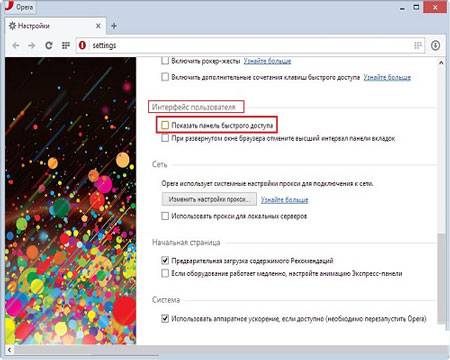
Ο πίνακας express του προγράμματος περιήγησης Opera είναι αρκετά απλός και φιλική προς το χρήστη διεπαφή, το οποίο περιλαμβάνει όχι μόνο τις τυπικές δυνατότητες των οπτικών καρτελών, αλλά και επιπρόσθετες υπηρεσίες: Εφαρμογές, Προτάσεις και Κουμπαράς. Χάρη σε απλές οδηγίεςο χρήστης μπορεί εύκολα να προσαρμόσει τον πίνακα express σύμφωνα με τις προτιμήσεις του.
Επίσης, ο πίνακας προσφέρει ένα αρκετά ευρύ φάσμα επιλογών για την προσαρμογή του σχεδιασμού.Χάρη σε έναν μεγάλο αριθμό διαφορετικών θεμάτων, μπορείτε να επιλέξετε την πιο κατάλληλη σχεδίαση για το Speed Dial σας. Οι ρυθμίσεις αποκαθίστανται αποθηκεύοντας και στη συνέχεια μετακινώντας αρχεία με παραμέτρους πίνακα που βρίσκονται στον κατάλογο του προγράμματος.
Επιπλέον, το πρόγραμμα περιήγησης Opera διαθέτει επίσης μια δυνατότητα συγχρονισμού που σας επιτρέπει επίσης να αποθηκεύετε τις ρυθμίσεις σας σε πολλές συσκευές.
>Καθε μια νέα έκδοσηΤο πρόγραμμα περιήγησης Opera παρέχει Επιπρόσθετα χαρακτηριστικάο χρήστης να προσαρμόσει την εφαρμογή όπως θέλει. Αυτές οι καινοτομίες ισχύουν και για τον πίνακα express, ο οποίος χρησιμεύει για γρήγορη πρόσβαση στους αγαπημένους σας ιστότοπους. Ο χρήστης πρέπει μόνο να κάνει αλλαγές σύμφωνα με τις προτιμήσεις του.
Στις περισσότερες περιπτώσεις, η ταχεία κλήση είναι η προεπιλεγμένη αρχική σελίδα. Εάν ανοίξει πρώτη άλλη σελίδα κατά την εκκίνηση του προγράμματος περιήγησης, τότε πρέπει:- μπείτε στο μενού Opera και ανοίξτε το φάκελο "Ρυθμίσεις".
- στη στήλη "Κατά την εκκίνηση" επιλέξτε το πλαίσιο "Άνοιγμα αρχικής σελίδας".
- στη στήλη "Αρχική σελίδα" καταργήστε την επιλογή του πλαισίου ελέγχου "Προφόρτωση περιεχομένου προτάσεων".
- εάν ο υπολογιστής είναι παλιός ή χαμηλής ισχύος, τότε μπορείτε να μειώσετε το φορτίο στο σύστημα επιλέγοντας το πλαίσιο "Απλοποιήστε την κίνηση του πίνακα Express".
- επιλέξτε το πλαίσιο "Χρήση μεγάλων μικρογραφιών" για να μεγεθύνετε τα εικονίδια σελιδοδεικτών.
- ορίστε τον μέγιστο αριθμό στηλών συνδέσμων, εάν αυτή και η προηγούμενη γραμμή δεν είναι ορατές, τότε στο κάτω μέρος της καρτέλας ρυθμίσεων, επιλέξτε "Εμφάνιση σύνθετων ρυθμίσεων".
- για να προσθέσετε νέους σελιδοδείκτες, πρέπει να κάνετε κλικ στον σύνδεσμο με το σύμβολο "+" στην καρτέλα του πίνακα express, να εισαγάγετε τη διεύθυνση του ιστότοπου και να κάνετε κλικ στο κουμπί "Προσθήκη".
- Εάν κάποιος σελιδοδείκτης έχει χάσει τη συνάφειά του, τότε διαγράψτε τον: μετακινήστε τον κέρσορα του ποντικιού πάνω του, ένα εικονίδιο με ένα σταυρό θα εμφανιστεί παρακάτω - κάντε κλικ σε αυτό.
- για να ανταλλάξετε εικονίδια, κρατήστε πατημένο αριστερό κουμπίποντίκι και σύρετε το εικονίδιο σε Σωστό μέροςπίνακες express.
- στο μενού "Θέματα", κάντε κλικ στο κουμπί "Δημιουργήστε το δικό σας θέμα".
- στη γραμμή "Όνομα" εισαγάγετε το όνομα του θέματος.
- καθορίστε τη διαδρομή προς το αρχείο γραφικών στον υπολογιστή.
- εάν είναι απαραίτητο, διορθώστε τη θέση και τα χρώματα του κειμένου.
- κάντε κλικ στο "Δημιουργία"?
- όλα τα θέματα που δημιουργούνται από τον χρήστη θα εμφανίζονται στο στοιχείο "Τα θέματά μου".
- ανοίξτε το φάκελο "My Computer" και ακολουθήστε τη διαδρομή: τοπικός δίσκος(С:)/Χρήστες/χρήστης/AppData/Περιαγωγή/Λογισμικό Opera/Opera Stable;
- με τη χρήση επεξεργαστής κειμένουΣημειωματάριο ανοίξτε το αρχείο "Τοπική κατάσταση".
- στις γραμμές ""country": "UA"" και ""country_from_server": "UA"" αλλάξτε το "UA" σε "εμάς";
- αποθηκεύστε το αρχείο και κλείστε?
- επανεκκινήστε το πρόγραμμα περιήγησής σας.
Ίσως ένα από τα πιο χρήσιμα χαρακτηριστικά που εφευρέθηκαν από τους προγραμματιστές του πιο δημοφιλούς προγράμματος περιήγησης είναι ο πίνακας express. Το "Opera" της εικοστής έκδοσης, σε αντίθεση με τους προκατόχους του, έχει λάβει πολύ περισσότερες επιλογές για την προσαρμογή αυτού του παραθύρου και ξεπέρασε ακόμη και τον κύριο ανταγωνιστή του - το Google Chrome.
Τι είναι ένα πάνελ express;
Το Speed Dial είναι μια ξεχωριστή σελίδα στο Opera που σας επιτρέπει να έχετε γρήγορη πρόσβαση στους αγαπημένους σας ιστότοπους. Όταν ανοίγετε μια κενή καρτέλα, τη βλέπετε αμέσως - εννέα κελιά, καθένα από τα οποία είναι ένας σύνδεσμος και οδηγεί σε μια συγκεκριμένη ιστοσελίδα.
Πού να ψάξω για ρυθμίσεις;
Τώρα που ξέρετε πού βρίσκεται ο πίνακας express στο Opera, μπορούμε να μιλήσουμε για τις ρυθμίσεις. Για να μεταβείτε στις επιλογές και να καθορίσετε τις επιλογές που σας ταιριάζουν, πρέπει να κάνετε κλικ στο εικονίδιο Opera στην επάνω αριστερή γωνία και να επιλέξετε το στοιχείο "Ρυθμίσεις" από το μενού που εμφανίζεται (μπορείτε επίσης να χρησιμοποιήσετε τον συνδυασμό πλήκτρων πρόσβασης Alt + P) .
Στο κάτω μέρος του παραθύρου μπορείτε να δείτε την επιγραφή "Εμφάνιση σύνθετων ρυθμίσεων". Τοποθετήστε ένα σημάδι επιλογής δίπλα του. Μετά από αυτό, στην οθόνη θα εμφανιστούν νέα στοιχεία και, ειδικότερα, η "Αρχική σελίδα".

Μεγέθη μικρογραφιών
Μέσα σε κάθε κελί στο Speed Dial υπάρχει μια εικόνα της σελίδας στην οποία οδηγεί. Επιλέγοντας ή αποεπιλέγοντας το πλαίσιο ελέγχου "Χρήση μεγάλων μικρογραφιών", μπορείτε να αυξήσετε ή να μειώσετε το μέγεθος αυτών των εικόνων, ανάλογα με την επιθυμία σας. Εάν σκοπεύετε να προσθέσετε σελιδοδείκτες σε μεγάλο αριθμό τοποθεσιών, φυσικά, είναι πιο βολικό να χρησιμοποιείτε μικρές μικρογραφίες: με αυτόν τον τρόπο μπορείτε να τοποθετήσετε πολλούς περισσότερους συνδέσμους στον πίνακα express χωρίς κύλιση.
Αριθμός στηλών
Μια άλλη ενδιαφέρουσα επιλογή που θα σας δώσει τη δυνατότητα να αλλάξετε τον πίνακα express. Η Opera σάς επιτρέπει να χρησιμοποιείτε από δύο έως εννέα στήλες για να τοποθετήσετε τους σελιδοδείκτες σας. Ωστόσο, αυτές οι ρυθμίσεις λειτουργούν σωστά μόνο όταν χρησιμοποιείτε μικρές μικρογραφίες.

Θέμα και οθόνη εκκίνησης
Τώρα ας μιλήσουμε για το πώς να κάνετε όμορφο τον πίνακα express του προγράμματος περιήγησης Opera και να τον αλλάξετε εμφάνιση. Για να το κάνετε αυτό, πρέπει να ανοίξετε αρχική σελίδακαι, στη συνέχεια, κάντε δεξί κλικ σε έναν κενό χώρο. Στο εμφανιζόμενο θα δείτε το στοιχείο "Αλλαγή θέματος".

Πού μπορώ να βρω νέα θέματα για την Opera;
Ωστόσο, ας το παραδεχτούμε: τα προεπιλεγμένα θέματα φαίνονται βαρετά και χωρίς ενδιαφέρον. Μπορείτε να βρείτε κάτι νέο και ενδιαφέρον κάνοντας κλικ στο κουμπί "Λήψη νέων θεμάτων". Το πρόγραμμα περιήγησης θα σας ανακατευθύνει σε έναν ιστότοπο όπου μπορείτε να προσθέσετε νέα θέματα. Μπορείτε να επιλέξετε από τέσσερις κατηγορίες: Επιλεγμένα, Κορυφαία, Δημοφιλή και Νέα.
Για να προσθέσετε ένα θέμα, κάντε κλικ στην εικόνα που σας αρέσει και, στη συνέχεια, κάντε κλικ στο πράσινο κουμπί "Προσθήκη στην Opera".
Αμέσως μετά, η σχεδίαση της αρχικής σελίδας του προγράμματος περιήγησής σας θα αλλάξει.
Μπορείτε πάντα να επιστρέψετε στα προηγούμενα θέματα. Για να το κάνετε αυτό, στη σελίδα "Αλλαγή θέματος", για την οποία γράψαμε ήδη παραπάνω, πρέπει να μεταβείτε στην ενότητα "Τα θέματά μου" και να επιλέξετε αυτό που χρειάζεστε.
Πώς να δημιουργήσετε το δικό σας θέμα για τον πίνακα express;
Για να γίνει αυτό, παρέχεται ένα ξεχωριστό στοιχείο στο μενού. Πρώτα απ 'όλα, το σύστημα θα σας ζητήσει να βρείτε ένα όνομα για το νέο στυλ. Στη συνέχεια, μπορείτε να επιλέξετε την εικόνα που θέλετε να χρησιμοποιήσετε από τα αρχεία που είναι αποθηκευμένα στον υπολογιστή σας.
Το επόμενο βήμα είναι να προσαρμόσετε την εικόνα κατά μήκος της κάτω ή της επάνω άκρης. Μπορείτε επίσης να κεντράρετε την εικόνα.
Μεταξύ άλλων, το μενού για τη δημιουργία προσαρμοσμένων θεμάτων σάς επιτρέπει να επιλέξετε το χρώμα κειμένου για τα στοιχεία του πίνακα express - λευκό ή μαύρο.
Τέλος, το μόνο που έχετε να κάνετε είναι να προσθέσετε ή να αφαιρέσετε μια σκιά για το κείμενο, μετά την οποία το έτοιμο στυλ σχεδίασης μπορεί να αποθηκευτεί και να χρησιμοποιηθεί.
Πώς να προσθέσετε ένα νέο στοιχείο;
Τώρα ας μιλήσουμε για το πώς να προσθέσετε νέα κελιά με συνδέσμους σε ιστοσελίδες στον πίνακα express. Η "Opera" από αυτή την άποψη δεν έχει πρακτικά περιορισμούς - αρχική σελίδαμπορεί να εκτείνεται σε πολλές γραμμές.
Παρακάτω, κάτω από τους υπάρχοντες συνδέσμους, μπορείτε να δείτε ένα κενό κελί με το σύμβολο συν. Όταν κάνετε κλικ σε αυτό, θα εμφανιστεί ένα νέο παράθυρο μπροστά σας για την προσθήκη ενός συνδέσμου. Θα σας παρουσιαστούν πολλές επιλογές. Και κάνοντας κλικ στο κουμπί "Λεπτομέρειες" στο κάτω μέρος της οθόνης, θα ανακατευθυνθείτε στη σελίδα πρόσθετων που ήδη γνωρίζετε (εκεί κατεβάσατε τα νέα θέματα σχεδίασης). Εκεί μπορείτε επίσης να δείτε τη βαθμολογία των καλύτερων τοποθεσιών και υπηρεσιών που μπορείτε να προσθέσετε στους σελιδοδείκτες σας, ώστε αργότερα να μεταβείτε σε αυτούς με ένα μόνο κλικ του ποντικιού.
Εάν γνωρίζετε τη διεύθυνση του ιστότοπου που χρειάζεστε, τότε μπορείτε απλά να εισαγάγετε τη διεύθυνση της σελίδας που σας ενδιαφέρει σε μια ειδική γραμμή - ο σύνδεσμος θα προστεθεί αμέσως στον πίνακα express. Το "Opera" σας επιτρέπει επίσης να αλλάξετε υπάρχοντα στοιχεία.

Πώς να επεξεργαστείτε τα κελιά του πίνακα express;
Στην πραγματικότητα, σας προσφέρεται να αλλάξετε μόνο δύο παραμέτρους για ήδη υπάρχοντα στοιχεία: όνομα και σύνδεσμο.
Όνομα - αυτό είναι το όνομα που βλέπετε κάτω από τη μικρογραφία του ιστότοπου. Αυτό δεν χρειάζεται να είναι το επίσημο όνομα του πόρου - μπορείτε να χρησιμοποιήσετε τα δικά σας υστερόγραφα. Για παράδειγμα, "Cool Movies", "Work", "For term paper" ή "Music".

Πώς να αφαιρέσετε ένα στοιχείο;
Εάν δεν χρειάζεστε πλέον κανέναν από τους υπάρχοντες σελιδοδείκτες και θέλετε να τον διαγράψετε, απλώς κάντε κλικ στο επιλεγμένο κελί με το δεξί κουμπί του ποντικιού και στο κατάλογος συμφραζόμενωνεπιλέξτε "Διαγραφή".
Πώς να ανταλλάξετε κελιά;
Σε νέες εκδόσεις του προγράμματος περιήγησης, αυτό μπορεί να γίνει απλά σύροντας ένα συγκεκριμένο στοιχείο με το ποντίκι στο μέρος που χρειάζεστε. Αυτή η επιλογή είναι επίσης πολύ χρήσιμη, επειδή μπορείτε να διανείμετε όλους τους συνδέσμους έτσι ώστε αυτοί που χρησιμοποιείτε πιο συχνά να εμφανίζονται στην κορυφή.
Πώς να αποθηκεύσετε το Opera Express Dial και να το μεταφέρετε σε άλλον υπολογιστή;
Αρχικά, ας μάθουμε πώς να αποθηκεύσετε το Opera Express Dial.
Δυστυχώς, αυτό δεν μπορεί να γίνει χρησιμοποιώντας το ίδιο το πρόγραμμα περιήγησης - θα πρέπει να "σκάψετε βαθύτερα" λίγο αρχεία συστήματος. Πρώτα απ 'όλα, πρέπει να μεταβείτε στο φάκελο προφίλ, όλα τα έγγραφα που χρειαζόμαστε αποθηκεύονται στη διεύθυνση "C://Documents and Settings/*your_name*/Application Data/Opera/Opera".
Μπορείτε πάντα να μάθετε την ακριβή διεύθυνση κάνοντας κλικ στο εικονίδιο Opera στην επάνω αριστερή γωνία του προγράμματος περιήγησης και επιλέγοντας το στοιχείο "About" στο μενού που εμφανίζεται. Μας ενδιαφέρει η διεύθυνση που καθορίζεται στην παράγραφο "Διαδρομές: Προφίλ".
Όταν ανοίξετε αυτόν τον φάκελο, θα δείτε πολλά αρχεία. Μεταξύ αυτών, μας ενδιαφέρει ένα έγγραφο που ονομάζεται speeddial.ini - είναι αυτός που είναι υπεύθυνος για τις ρυθμίσεις του πίνακα express.
Τώρα, προκειμένου η αρχική σας σελίδα να φαίνεται ίδια μετά τη διαγραφή του προγράμματος περιήγησης ή την επανεγκατάσταση του λειτουργικού συστήματος, πρέπει να αποθηκεύσετε αυτό το αρχείο σε μια μονάδα flash USB και στη συνέχεια να το "πετάξετε" στον ίδιο φάκελο. Οι αλλαγές θα τεθούν σε ισχύ μόνο μετά την επανεκκίνηση του προγράμματος.
Η ίδια μέθοδος μπορεί να χρησιμοποιηθεί εάν αναζητάτε πληροφορίες σχετικά με τον τρόπο μεταφοράς του πίνακα Opera express σε άλλον υπολογιστή.

Η αρχική σελίδα δεν εμφανίζεται: τι να κάνω;
Τέλος, εξετάστε ένα άλλο κοινό πρόβλημα: την κατάσταση στην οποία, αντί για τους συνηθισμένους σελιδοδείκτες, βλέπετε μόνο μια κενή σελίδα. Πώς να επαναφέρετε τον πίνακα express του προγράμματος περιήγησης "Opera" σε αυτήν την περίπτωση;
- Ανοίξτε το μενού του προγράμματος περιήγησης και μεταβείτε στο "Περισσότερα εργαλεία -> Συγχρονισμός". Θα ανακατευθυνθείτε στο Σελίδα OperaΣύνδεσμος.
- Δημιουργήστε έναν λογαριασμό ή πληκτρολογήστε το όνομα χρήστη και τον κωδικό πρόσβασής σας για να συνδεθείτε.
- Τώρα, όταν συνδέεστε, θα βλέπετε πάντα τα αρχεία που είναι αποθηκευμένα για εσάς λογαριασμόςεπιλογές και θα μπορεί να έχει πρόσβαση σε προσωπικές πληροφορίες ακόμη και από άλλο πρόγραμμα περιήγησης.
Τώρα γνωρίζετε τις κύριες δυνατότητες και ρυθμίσεις του Opera Express Dial. Ποιο πρόγραμμα περιήγησης είναι το καλύτερο για εσάς;
Είναι ασφαλές να καλέσετε το "κέντρο ελέγχου" τις πιο σημαντικές και συχνές σελίδες. Εμφανίζονται αμέσως μπροστά στα μάτια σας σε απόσταση ενός μόνο κλικ μόλις τα ανοίξετε νέα καρτέλα. Εάν θέλετε να παρέχετε την ταχύτερη πρόσβαση στην αγαπημένη σας σελίδα, μπορείτε να επιλέξετε έναν από τους τρεις τρόπους για να την προσθέσετε στο Speed Dial.
Μέσω του εικονιδίου της καρδιάς στη σελίδα
Αφού κάνετε κλικ στο εικονίδιο της καρδιάς, τοποθετήστε το δείκτη του ποντικιού πάνω από τη μικρογραφία της σελίδας - θα δείτε το εικονίδιο του πίνακα express. Αλλά δώστε προσοχή - σε αυτήν την περίπτωση, η σελίδα θα προστεθεί επίσης στους σελιδοδείκτες.
Κάντε δεξί κλικ στη σελίδα
Ένας εναλλακτικός τρόπος είναι να κάνετε δεξί κλικ απευθείας στη σελίδα. Στο μενού που εμφανίζεται, θα δείτε την επιλογή «Προσθήκη στην ταχεία κλήση».
Κουμπί "+" στον ίδιο τον πίνακα express
Η Opera θα προτείνει σελίδες που επισκεφτήκατε πρόσφατα ή μπορείτε να εισαγάγετε τη διεύθυνση URL της επιθυμητής σελίδας στο αντίστοιχο πεδίο. Επιπλέον, θα δείτε αρκετές επεκτάσεις που μπορεί να σας φανούν χρήσιμες.
Εάν θέλετε να ομαδοποιήσετε συγκεκριμένες σελίδες στο Speed Dial, απλώς σύρετε τη μία από τις συντομεύσεις στην άλλη για να δημιουργήσετε έναν φάκελο.
Για να βρείτε σελιδοδείκτες στο Opera, πρέπει είτε να ανοίξετε το Express Panel είτε να περάσετε από το κύριο μενού Κάθε ενημέρωση του Opera φέρνει πολλές καινοτομίες. Σε αυτό το άρθρο θα μιλήσουμε για σελιδοδείκτες στην Opera.
Σελιδοδείκτες στη γραμμή σελιδοδεικτών
1. Ανοίξτε το κύριο μενού και επιλέξτε "Ρυθμίσεις".
2. Στην ενότητα "Πρόγραμμα περιήγησης", επιλέξτε το πλαίσιο δίπλα στο "Εμφάνιση γραμμής σελιδοδεικτών".

3. Όταν έχετε αυτό το πλαίσιο, μπορείτε να προσθέσετε σελιδοδείκτες σε αυτό απλά κάνοντας κλικ στο σύμβολο συν "+" στα αριστερά.

Οπτικοί σελιδοδείκτες
Μπορείτε να αποθηκεύσετε σελιδοδείκτες στο Express Dial. Για να το κάνετε αυτό, ανοίξτε τον ιστότοπο που θέλετε και κάντε δεξί κλικ σε οποιοδήποτε κενό χώρο στη σελίδα. Επιλέξτε "Προσθήκη στην Ταχεία Κλήση" από το μενού.

Μπορείτε επίσης να ανοίξετε αμέσως το Express Panel στην Opera και να κάνετε κλικ στο σύμβολο συν σε ένα κενό παράθυρο και να προσθέσετε έναν ιστότοπο.


 Μπορείτε να επιλέξετε έναν σελιδοδείκτη από τις προτεινόμενες επιλογές ή να προσθέσετε έναν σύνδεσμο σε ένα ειδικό πεδίο και να κάνετε κλικ στο "Προσθήκη"
Μπορείτε να επιλέξετε έναν σελιδοδείκτη από τις προτεινόμενες επιλογές ή να προσθέσετε έναν σύνδεσμο σε ένα ειδικό πεδίο και να κάνετε κλικ στο "Προσθήκη" Η σελίδα θα γίνει πλέον οπτικός σελιδοδείκτης.
Κανονικοί σελιδοδείκτες
Για να δημιουργήσετε σελιδοδείκτες στην Opera, υπάρχει άλλος τρόπος. Εάν νωρίτερα, για να δημιουργήσετε έναν σελιδοδείκτη, έπρεπε να κάνετε πολλά κλικ, τώρα μπορείτε να δημιουργήσετε έναν σελιδοδείκτη με ένα κλικ.
Ανοίξτε την επιθυμητή σελίδα. Πάνω δεξιά βλέπετε μια καρδιά. Για να δημιουργήσετε έναν σελιδοδείκτη, πρέπει απλώς να κάνετε κλικ σε αυτόν. Πόσο εύκολα και γρήγορα! Αλλά δεν είναι μόνο αυτό. Όταν κάνετε κλικ στην καρδιά, θα εμφανιστεί ένα μικρό παράθυρο όπου μπορείτε να επιλέξετε μια εικόνα για σελιδοδείκτη, να την αποθηκεύσετε στο Express Dial και να την τοποθετήσετε σε ένα φάκελο. Η ταξινόμηση είναι πολύ χρήσιμο πράγμα.


